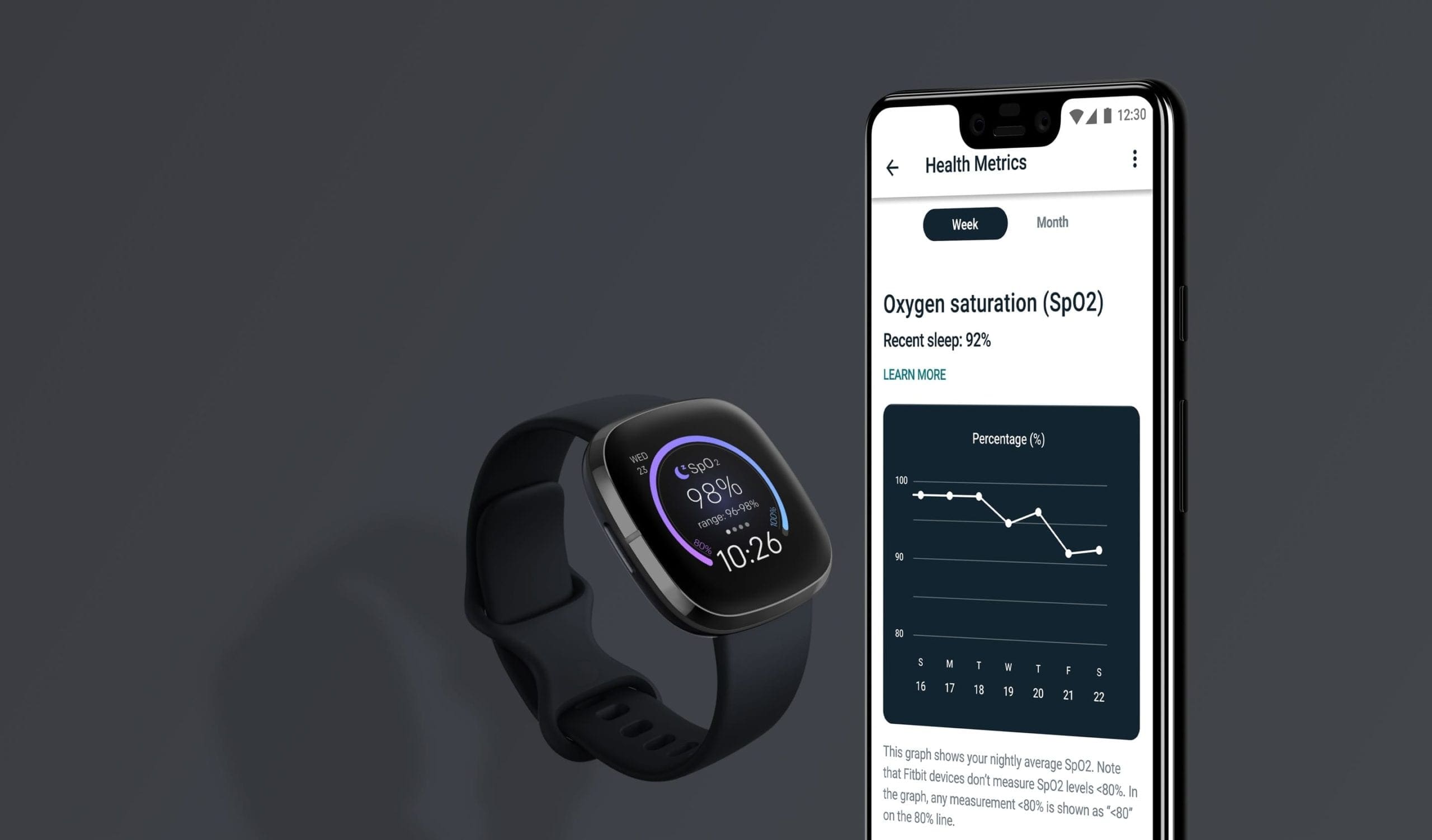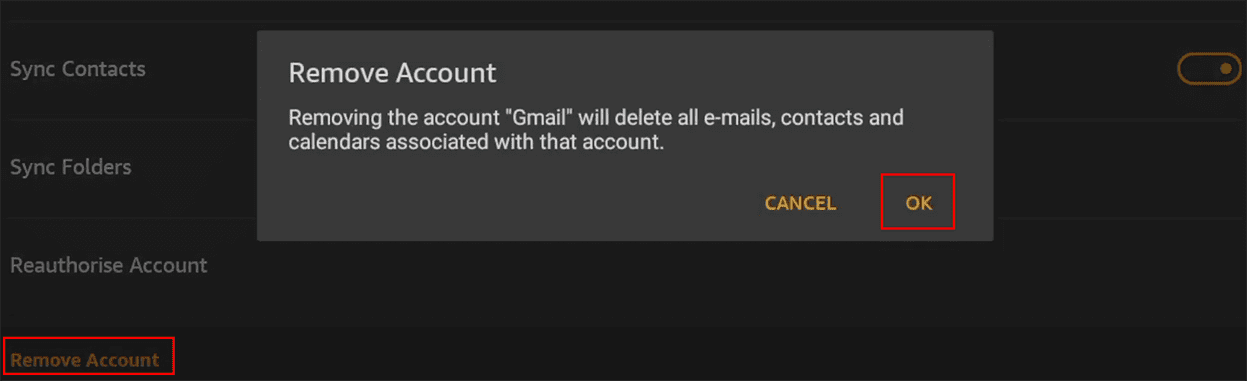Είναι δύσκολο να αμφισβητήσει κανείς τη δημοτικότητα του Fitbit, καθώς η εταιρεία παρέχει έτσι κι αλλιώς τους καλύτερους καταγραφείς φυσικής κατάστασης ή smartwatch για τους χρήστες Android και iOS. Το Fitbit λειτουργεί χωρίς προβλήματα με και τις δύο πλατφόρμες, κάνοντάς το την προτιμώμενη επιλογή για πολλούς.
Ακόμα και με την πρόσφατη εξαγορά της από την Google, το Fitbit θα συνεχίσει να λειτουργεί αυτόνομα, τουλάχιστον για την ώρα. Και τώρα είναι μια φantastic στιγμή για να αποκτήσετε ένα νέο Fitbit, καθώς η εταιρεία έχει κυκλοφορήσει μερικούς πολύ εντυπωσιακούς καταγραφείς και smartwatch.
Με το Fitbit Sense, αυτό είναι το πιο χρήσιμο και ευέλικτο smartwatch της εταιρείας μέχρι σήμερα, ενώ το Fitbit Charge συνεχίζει να είναι αγαπημένο των χρηστών. Τι πρέπει να κάνετε αν μόλις παραλάβατε ένα νέο Fitbit και χρειάζεστε να το ρυθμίσετε; Είμαστε εδώ για να σας βοηθήσουμε να ρυθμίσετε το Fitbit στο Android τηλέφωνό σας.
Περιεχόμενα
Ρύθμιση του Fitbit
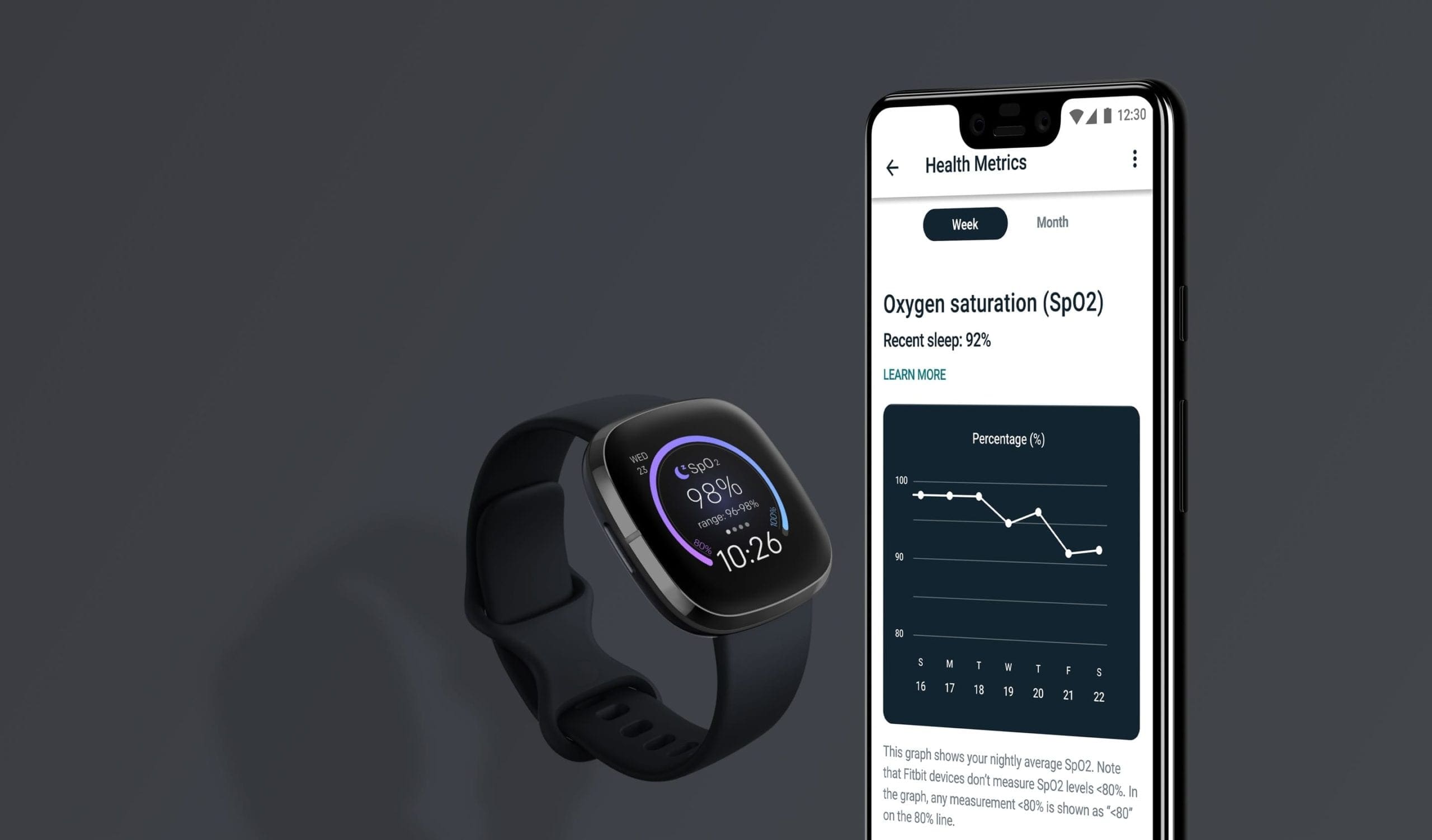
Αφού παραλάβετε το Fitbit σας, το πρώτο πράγμα που πιθανώς θέλετε να κάνετε είναι να το φορέσετε στον καρπό σας και να αρχίσετε να εργάζεστε. Ωστόσο, προκειμένου να παρακολουθείτε πραγματικά τα στατιστικά φυσικής σας κατάστασης και τις προπονήσεις σας, πρέπει να το συνδέσετε με το Android τηλέφωνό σας. Η διαδικασία είναι αρκετά απλή, και ακόμη πιο εύκολη αν έχετε ήδη στην κατοχή σας ένα Fitbit στο παρελθόν και έχετε ήδη λογαριασμό. Παρόλα αυτά, εδώ είναι τα βήματα που πρέπει να ακολουθήσετε για να ρυθμίσετε το Fitbit.
- Κατεβάστε την εφαρμογή Fitbit από το Google Play Store.
- Αν δεν έχετε λογαριασμό, πατήστεΕγγραφείτε στο Fitbit.
- Εάν έχετε ήδη λογαριασμό, πατήστε Σύνδεση.
- Επιλέξτε τον καταγραφέα Fitbit που ρυθμίζετε.
- Πατήστε Ρύθμιση.
- Κάντε κύλιση προς τα κάτω στο κάτω μέρος της Πολιτικής Απορρήτου και πατήστε το κουμπί Αποδέχομαι.
- Συνδέστε τον φορτιστή στο Fitbit σας.
- Εισάγετε τον τετραψήφιο κωδικό που εμφανίζεται στην οθόνη του Fitbit σας.
- Πατήστε Επόμενο.
- Επιλέξτε το δίκτυο Wi-Fi από τη λίστα.
- Εισάγετε τον κωδικό Wi-Fi σας.
- Ακολουθήστε τις οδηγίες στην οθόνη για να ολοκληρώσετε τη ρύθμιση.
Κατά τη διαδικασία ρύθμισης, θα σας ζητηθεί να κατεβάσετε την πιο πρόσφατη ενημέρωση λογισμικού για το Fitbit σας. Δεν υπάρχει τρόπος να παραλείψετε αυτό το βήμα, οπότε θα πρέπει να διασφαλίσετε ότι θα είστε συνδεδεμένοι στο Wi-Fi σας για 15-30 λεπτά. Είναι δυνατή η λήψη της ενημέρωσης μέσω της κινητής σας σύνδεσης, αλλά θα διαρκέσει πολύ περισσότερο.
Ενώ η ενημέρωση κατεβαίνει, έχετε στη διάθεσή σας μια σειρά οθονών από την εφαρμογή Fitbit. Αυτές θα σας καθοδηγήσουν στα διάφορα χαρακτηριστικά και ρυθμίσεις του Fitbit ώστε να σας εξοικειώσουν λίγο περισσότερο πριν ολοκληρωθεί η ενημέρωση. Είναι δυνατή η παράβλεψη αυτών των οθονών προς το παρόν, και μπορείτε να χρησιμοποιήσετε το τηλέφωνό σας ενώ η ενημέρωση κατεβαίνει στο παρασκήνιο. Ωστόσο, το Fitbit προτείνει να διατηρείτε το τηλέφωνο και το tracker/smartwatch κοντά μέχρι να ολοκληρωθεί η ενημέρωση.
Βρείτε το καλύτερο Fitbit για εσάς
Η Fitbit έχει κάνει εξαιρετική δουλειά στο να προσφέρει μερικές πραγματικά εκπληκτικές εναλλακτικές λύσεις στην Apple Watch και στο Galaxy Watch της Samsung. Η εταιρεία συνεχίζει να κυκλοφορεί χρήσιμες ενημερώσεις και νέα σχέδια κάθε λίγα χρόνια. Αλλά το καλύτερο μέρος είναι ότι δεν χρειάζεται να ανησυχείτε για την υποστήριξη του Fitbit σας να παραγκωνιστεί απλώς επειδή κυκλοφορεί ένα νέο μοντέλο. Εάν ψάχνετε για ένα νέο Fitbit, τώρα είναι καλή στιγμή να αποκτήσετε ένα.
Fitbit Sense
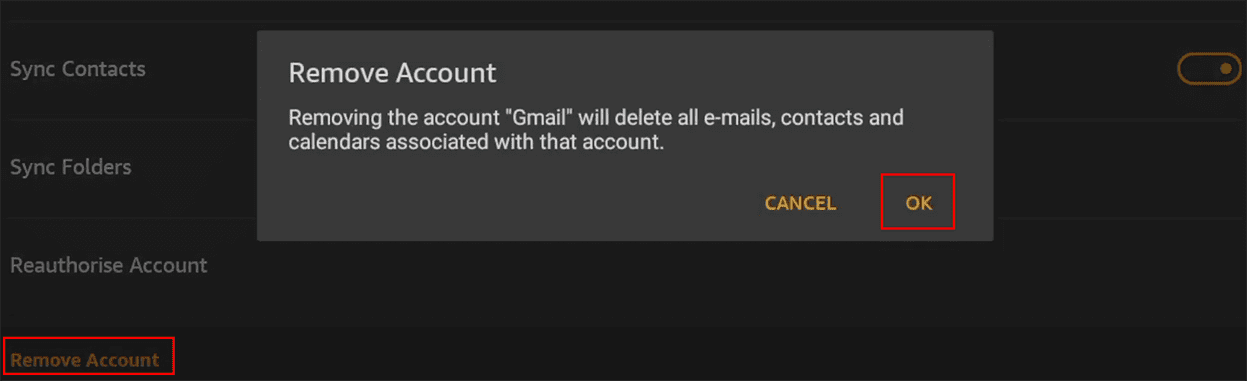
Αν θέλετε το καλύτερο που έχει να προσφέρει το Fitbit, τότε δεν θα χρειαστεί να ψάξετε πιο μακριά από το Fitbit Sense. Αυτό το smartwatch γεμάτο χαρακτηριστικά μπορεί να ανιχνεύσει οποιαδήποτε ηλεκτροδερματική δραστηριότητα ενώ καταγράφει τη θερμοκρασία σας κάθε βράδυ για να σας ειδοποιήσει αν υπάρχει κάποιο πρόβλημα. Θα μπορείτε επίσης να ελέγχετε για ανώμαλους καρδιακούς παλμούς, και η Fitbit προσφέρει 6 μήνες δωρεάν δοκιμαστική πρόσβαση στο Fitbit Premium.
Fitbit Charge 4

Όταν πρόκειται για χαρακτηριστικά, είναι δύσκολο να αντεπιτεθεί κανείς στον Fitbit Charge 4. Το Charge 4 προορίζεται προφανώς για εκείνους που θα προτιμούσαν να χρησιμοποιήσουν έναν καταγραφέα φυσικής κατάστασης, αλλά το Charge 4 δείχνει επίσης τις ειδοποιήσεις σας και έχει GPS ενσωματωμένο. Η Fitbit προχώρησε ακόμα παραπέρα συμπεριλαμβάνοντας το Fitbit Pay για όσους θέλουν να χρησιμοποιήσουν μια επαφή-less επιλογή πληρωμής.
Fitbit Versa 3

Το Versa 3 είναι απλά ένα βήμα κάτω από το Fitbit Sense, αλλά όχι πολύ. Στην πραγματικότητα, αν υπάρχουν χαρακτηριστικά του Sense που δεν χρειάζεστε, το Versa 3 είναι η καλύτερη επιλογή. Θα βρείτε το Fitbit Pay, τη δυνατότητα παρακολούθησης 30 διαφορετικών προπονήσεων και ακόμη και φωνητικές εντολές. Απλώς ρυθμίστε είτε την Amazon Alexa είτε την Google Assistant και απολαύστε να κάνετε ερωτήσεις ή να ελέγχετε το έξυπνο σπίτι σας από τον καρπό σας.
Fitbit Inspire 2

Ενώ το Charge 4 είναι πιθανώς ο καλύτερος καταγραφέας φυσικής κατάστασης και το καλύτερο Fitbit για τους περισσότερους, το Inspire 2 είναι κοντά. Αυτός ο καταγραφέας φυσικής κατάστασης διαθέτει μικρότερη οθόνη, αλλά έχει έως και 10 ημέρες διάρκεια ζωής μπαταρίας. Θα αποκτήσετε μία χρονιά δωρεάν πρόσβαση στο Fitbit Premium, μαζί με την παρακολούθηση των κύκλων ύπνου σας. Επιπλέον, μπορείτε να χρησιμοποιήσετε το Inspire 2 για να παρακολουθείτε την καρδιοχτύπα σας 24 ώρες την ημέρα, 7 ημέρες την εβδομάδα.